最近有Win7用户反映,自己桌面上的程序图标非常多,看着非常乱,想要将它们排列整齐点,但又不知道该怎么操作,为此非常苦恼。其实,Win7电脑自带有三种桌面图标排列方式,可以帮助我们进行图标排列。下面,小编就来向大家介绍一下Win7电脑桌面图标排列方式。
方法/步骤
1、先给大家看一眼我的电脑桌面现在的图标排列情况,总的来说还可以,不是很乱;
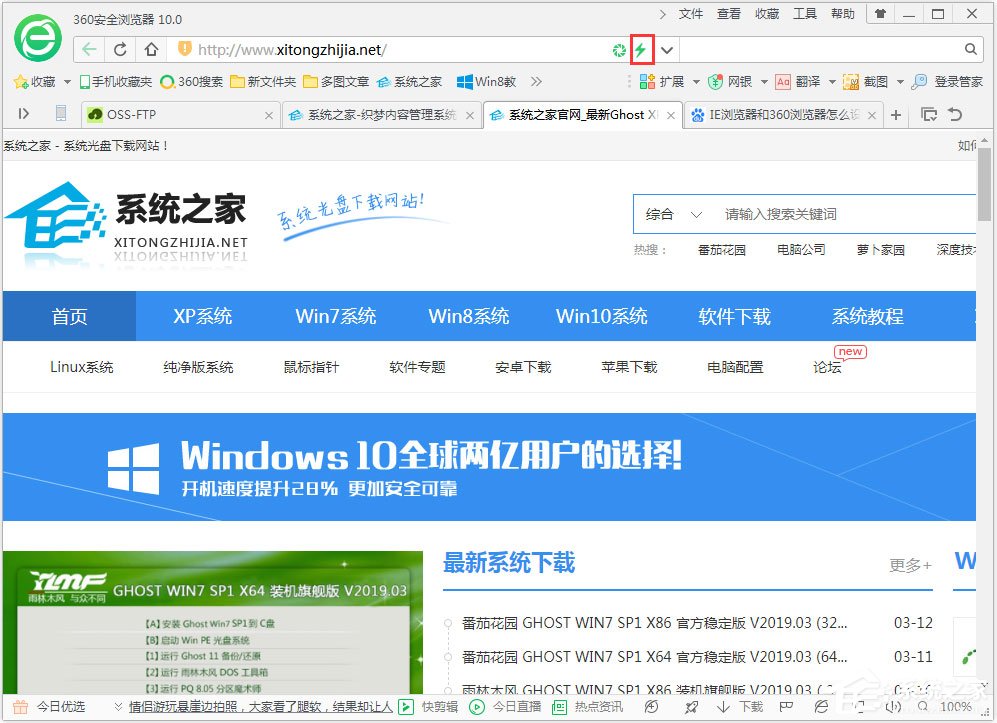
2、在桌面上右击鼠标,在弹出的菜单中选择第一个“查看”选项;
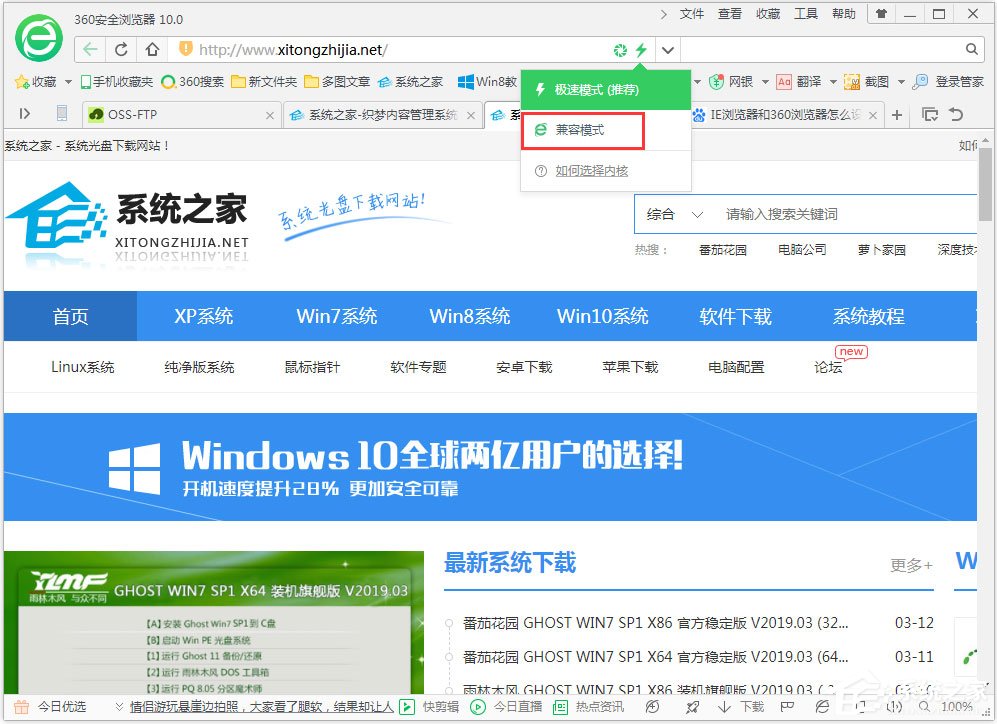
3、可以看到查看中有三种图标的排列方式,分别是“自动排列图标”,“将图标与网格对齐”和“显示桌面图标”三个选项,默认情况下我们是要勾选第三个选项的,不然桌面图标就都不会显示了;
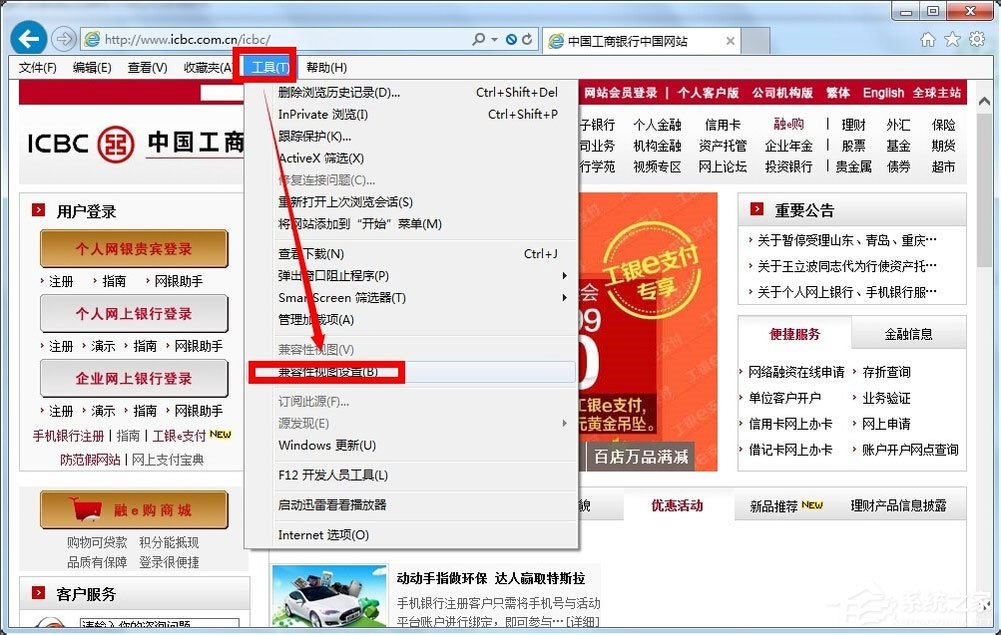
4、再选中自动排列图标选项后,图标就会自动排列了,之前不是规则排列的图标,现在都一行一列排的很是整齐;
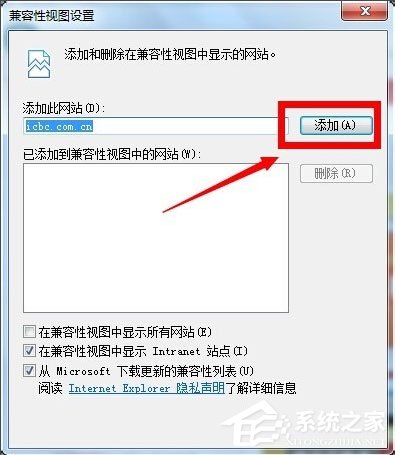
5、我们不勾选自动排列图标,而是选中“将图标与网格对齐”则我们的图标就会和网格对齐了,可以发现图标之间的间隙也就变大了;
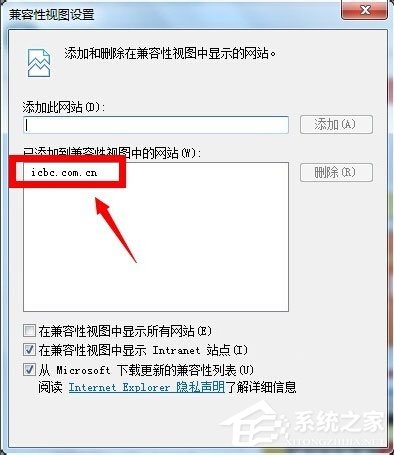
6、大家还应该记住,这三个选项是可以同时选中的,也可以两个选中,但是让前两个起作用的前提是必须选择上第三个;
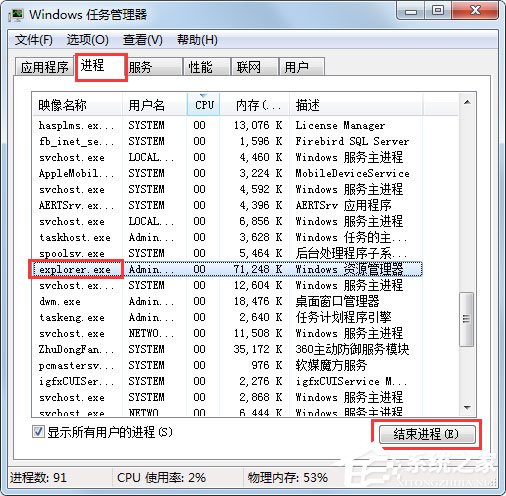
7、如果只选择最后一个,自己可以任意挪动桌面上的图标,其排列也不会只局限在网格之中。
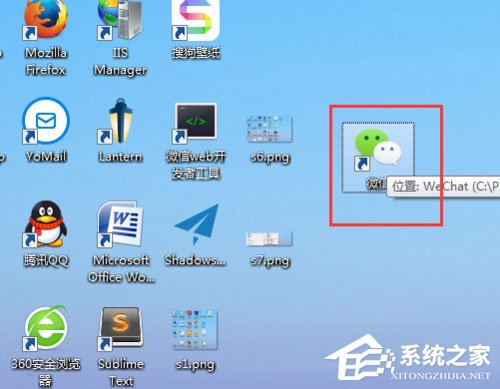
以上就是小编向大家介绍的Win7电脑桌面图标排列方式,如果想要图标排列整齐点,小编建议勾选自动排列图标。
win7电脑桌面图标排列的三种方式
有些人电脑桌面很整齐,有些人的桌面图标摆放很凌乱,这都跟桌面图标排列方式有关系,下面我就来讲讲win7电脑桌面图标排列的三种方式。
首先,我们右键点击桌面,选择“查看”,就能看到桌面图标排列的三种方式。
如果三种排列方式都不选中,则桌面上所有图标都会隐藏,效果如下图所示。
所以“显示桌面图标”是默认要选上的。而“自动排列图标”和“将图标与网格对齐”两种方式的主要区别就是,只选中自动排列,就会自动整理桌面图标,但图标之间间隔可能不一致;而只选中与网格对齐,就可以把图标择出来,但该图标始终与别的图标在一条横线上,效果如图所示。
实际使用过程中,我们会把三种排列方式全选中,然后配合排序方式,按图标类型或者修改日期等方式排列,桌面就会很整齐。
w7桌面图标怎么随意摆放?
首先,在桌面空白位置处,鼠标右键单击一下,即可弹出一列菜单。
在弹出的菜单中鼠标移动到“查看”项,在查看项的右侧弹出一列小菜单,取消勾选“自动排列图标”,然后再勾选“将图标与网络对齐”。
完成上面的设置,即可随意自由地放置win7操作系统桌面上的所有文件,同时也便于管理桌面上应用软件图标、文件夹及文件等。
壁纸干净,不要跟图标冲突,让人分不清这到底是图标还是壁纸的一部分图标干净,我用的都是原生图标,其实原生的都是不错的,但是把微信的换了,圆角矩形实在太不搭了,还有把图标下的应用名称都去掉了,太多余,桌面上的都是常用的,看图标就知道是干什么的widget干净,简洁实用,不要乱七八糟状态栏干净,各种助手、管家什么的根本用不着,搞得跟Windows右下角一样太low了。
图标小,状态栏小。就是大量留空,我不懂设计,但听说只要把盛菜的盘子弄大一点,量放少一点,不管什么菜都会变得高端大气。
相关推荐:
安卓旗舰用上1英寸大底和百瓦快充 业内人士:厚度重量和成本比较惨烈
全球首款真Hi-Fi无线耳机!vivo TWS 3 Pro发布 首发999元
能“增程”的插电混动SUV 吉利星越L Hi·P上市定档:预售25.37万
声明:《Win7电脑桌面图标排列方式介绍》一文由排行榜大全(佚名 )网友供稿,版权归原作者本人所有,转载请注明出处。如果您对文章有异议,可在反馈入口提交处理!
